Meidän kaikkien on lopulta sammutettava tietokoneemme. Mielenkiintoista on kuitenkin, että siihen on monia tapoja. Microsoft on antanut sinulle kolme erilaista tilaa tietokoneen hallintaan: lepotila, horrostila ja sammutus. Vaikka niitä kaikkia käytetään sammuttamaan tietokone, niillä kaikilla on erilaisia erikoisuuksia. Opitaan kuinka.
Lepotila, horrostila tai sammutus
On kolme päätapaa sammuttaa tietokoneesi. Aloitetaan ensin unesta.
Nukkua
Kun haluat siirtyä pois tietokoneeltasi vain hetkeksi, esimerkiksi hakeaksesi välipalaa läheisestä kaupasta tai tehdäksesi jotain muuta, lepotila on paras tapa sammuttaa tietokoneesi.
Kun käynnistät tietokoneen uudelleen, se jatkuu siitä, mihin sen jäit. Tämä on hyödyllistä, jos et halua aloittaa kaikkea työtäsi alusta alkaen. Varmista kuitenkin ennen lähtöäsi, että olet tallentanut kaikki tärkeät työsi – tämä suojaa tietosi siltä varalta, että tietokoneesi herättää lepotilasta jokin ongelma.
Lepotilan käytön ainoa haittapuoli on, että se on vähiten virtaa kuluttava tapa sammuttaa tietokoneesi. Aseta tietokoneesi nukkumaan napsauttamalla Käynnistä-painiketta, valitsemalla virtapainike ja valitsemalla Nukkua.
Lepotila
Hibernate on lepotilan intensiivisempi versio. Se on melkein sama kuin uni ja auttaa sinua jatkamaan työtäsi siitä, mihin se jäi. Ainoa paikka, joka eroaa siitä, on kuitenkin se, että horrostila kuluttaa paljon vähemmän virtaa kuin lepotila.
Tämä johtaa luonnollisesti siihen, että tietokoneesi herääminen vie paljon enemmän aikaa kuin lepotilassa.
Voit siirtää tietokoneesi horrostilaan seuraavasti:
- Siirry kohtaan Aloitusvalikko hakupalkkiin, kirjoita ”ohjauspaneeli” ja valitse paras haku.
- Valitse sieltä Järjestelmä ja turvallisuus.
- Klikkaa Muuta virtapainikkeiden toimintaa.
- Valitse nyt Muuta asetuksia, jotka eivät tällä hetkellä ole käytettävissä.
- alkaen Sammutusasetukset, valitse Lepotila valintaruutu.
- Klikkaa Tallenna muutokset.
Olemme siis ottaneet Horrostilan käyttöön tietokoneessasi. Aloita noudattamalla alla olevia ohjeita:
- Suunnata alkaaja valitse Virta > Lepotila.
- Paina sitten Windows-näppäintä ja logoa ja valitse Sammuta tai kirjaudu ulos > Lepotila.
Sammuttaa
Ja viimeisenä mutta ei vähäisimpänä, meillä on Sammutusvaihtoehto. Sinun tulisi käyttää Shutdownia vain, kun olet tehnyt työsi, olet tallentanut kaiken ja olet varma, että sinun ei tarvitse käyttää tietokonettasi ainakaan seuraavana päivänä.
Riittää, kun sanotaan, että sammutus on tehokkain kolmesta sammutusmenetelmästä, mutta sen seurauksena myös tietokoneen uudelleenkäynnistäminen kestää kauemmin.
Sammuta tietokone siirtymällä kohtaan alkaa -painiketta ja valitse Virta > Sammuta.
Se siitä. Tee tämä ja tietokoneesi sammuu.
Lepotila vs horrostila vs sammutus: mikä on paras?
Joten siinä se on: Lepotila, horrostila ja sammutus ovat ainoat vaihtoehdot, joista voit valita, kun haluat sammuttaa tietokoneesi. Se, mitä valitset, riippuu siitä, kuinka kauan joudut olemaan poissa tietokoneeltasi, ja jos sinulla on kannettava tietokone, jäljellä olevasta akusta.
FAQ
Miten Windows 11 asetetaan horrostilaan tai käynnistetään uudelleen?
Windows 11 ei ole erilainen. Vaihe 1: Avaa Käynnistä-valikko joko napsauttamalla tehtäväpalkin Käynnistä-painiketta tai painamalla näppäimistön Windows-logonäppäintä. Vaihe 2: Napsauta virtakuvaketta ja valitse sitten sammutus-, uudelleenkäynnistys-, horros- tai lepotilavaihtoehto.
Onko tietokoneesi lepotilassa vai horrostilassa?
Tietokoneet voivat nukkua, lepotilassa, sammua tai joissakin tapauksissa käyttää hybridi-lepotilaa. Opi erot ja päätä, mikä sopii kannettavallesi tietokoneellesi. Sammutettu tietokone ei kuluta lähes lainkaan virtaa, mutta sinun on käynnistettävä täysi käynnistys, kun haluat käyttää sitä.
Mitä eroa on sammutuksen ja lepotilan välillä?
Sammuta vs. lepotila vs. horrostila Sammuta: Tämä on virrankatkaisutila, jonka useimmat meistä tuntevat. Kun sammutat tietokoneen, kaikki avoimet ohjelmasi… Lepotila: Lepotilassa tietokone siirtyy virransäästötilaan.Tietokoneen tila säilyy muistissa, mutta muut tietokoneen osat ovat… Lepotila: tietokoneesi …
Mitkä ovat Windows 10:n lepotila- ja horrosasetukset?
Windows tarjoaa useita vaihtoehtoja virransäästöön, kun et käytä tietokonettasi. Näitä vaihtoehtoja ovat lepotila, horrostila ja hybridi-lepotila, ja ne ovat erityisen hyödyllisiä, jos sinulla on kannettava tietokone. Tässä on ero niiden välillä.
Kuinka sammuttaa Windows 11 käynnistyksen yhteydessä?
Windows XP:n päivistä lähtien Windows tarjosi sammutusvaihtoehdot suoraan Käynnistä-valikosta. Windows 11 ei ole erilainen. Vaihe 1: Avaa Käynnistä-valikko joko napsauttamalla tehtäväpalkin Käynnistä-painiketta tai painamalla näppäimistön Windows-logonäppäintä. Vaihe 2: Napsauta virtakuvaketta ja valitse sitten sammutus-, uudelleenkäynnistys-, horros- tai lepotilavaihtoehto.
Kuinka ottaa horrostila käyttöön Windows 11:ssä?
Oletusarvon mukaan Windows 11:n käynnistysvalikossa ei ole Horrostila-vaihtoehtoa. Voit ottaa sen käyttöön kokeilemalla joitain alla mainittuja tehokkaita tapoja. Hibernate on suunniteltu pääasiassa kannettaville tietokoneille.
Kuinka muuttaa virtapainikkeen asetuksia Windows 11:ssä?
Vaihe 1: Kirjoita ohjauspaneeli Windows 11:n hakukenttään ja napsauta sitten tulosta avataksesi tämän työkalun. Vaihe 2: Näytä kohteet suurilla kuvakkeilla ja napsauta sitten Virranhallinta-asetukset. Vaihe 3: Napsauta Valitse, mitä virtapainike tekee vasemmalta puolelta.
Kuinka voin sammuttaa horrostilan Windows 10:ssä?
Virtapainikkeen painaminen tai kannen sulkeminen asettaa tietokoneesi lepotilaan. Napsauta Käynnistä ja valitse Asetukset. Siirry kohtaan Virta ja lepotila > Virran lisäasetukset. Valitse Valitse, mitä virtapainike tekee. Valitse Muuta asetuksia, jotka eivät ole tällä hetkellä käytettävissä. Valitse Shutdown-asetuksista Lepotila. Napsauta Tallenna muutokset.
Kuinka laittaa tietokone lepotilaan Windows 10:ssä?
1 Napsauta Käynnistä. 2 Valitse Asetukset > Järjestelmä > Virta ja lepotila. 3 Avaa Virran lisäasetukset. Kannettavat tietokoneet ja tietokoneet – valitse Valitse virtapainikkeen toiminta, valitse Lepotila ja napsauta sitten Tallenna muutokset. … 4 Virtapainikkeen painaminen tai kannen sulkeminen siirtää tietokoneesi lepotilaan.
Onko parempi laittaa Windows 10 horrostilaan vai sammuttaa se?
Onko parempi sammuttaa Windows 10, nukkua tai lepotila? Uni – tilanteessa, jossa tarvitset vain nopean tauon työstäsi, uni on paras vaihtoehto. Tällä tavalla voit säästää virtaa, mutta myös jatkaa työtä lähes välittömästi, koska tiedosto on tallennettu RAM-muistiin.
Kuinka ottaa lepotila ja horrostila käyttöön Windows 10:ssä?
Napsauta vasemmassa ruudussa Valitse, mitä virtapainike tekee. Napsauta sitten Muuta asetuksia, jotka eivät ole tällä hetkellä käytettävissä, ja siirry Sammutusasetukset-osioon ja ota lepotila- ja horrostila-valintaruudut käyttöön siellä. Napsauta Tallenna muutokset.
Mitä eroa on horrostilan ja lepotilan välillä Windows 10:ssä?
Lepotila kuluttaa vähemmän virtaa kuin uni, ja kun käynnistät tietokoneen uudelleen, palaat siihen, mihin jäit (tosin ei yhtä nopeasti kuin nukkuminen). Käytä lepotilaa, kun tiedät, että et käytä kannettavaa tietokonetta tai tablettia pitkään aikaan etkä pysty lataamaan akkua sinä aikana.

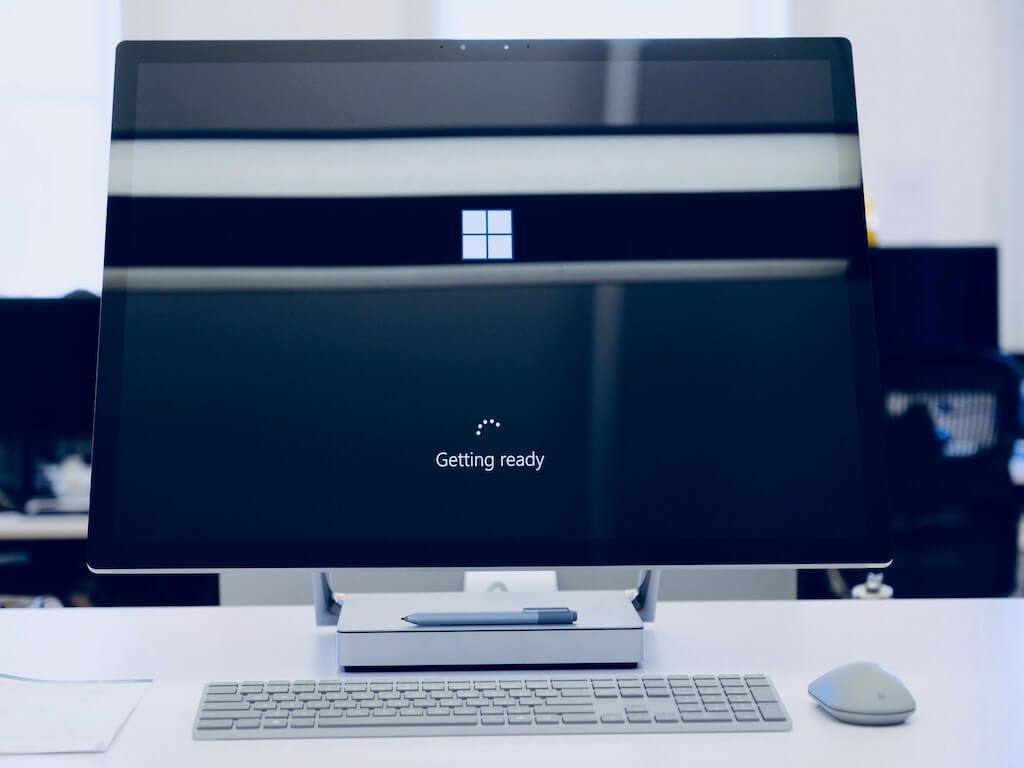
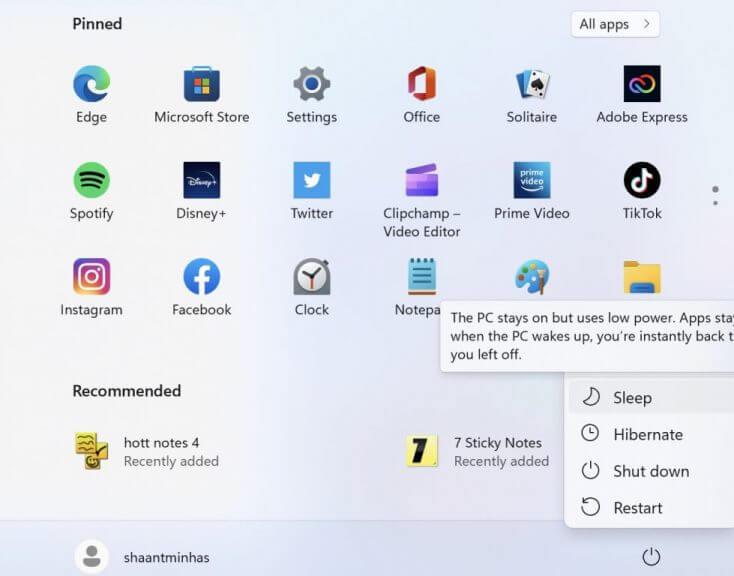
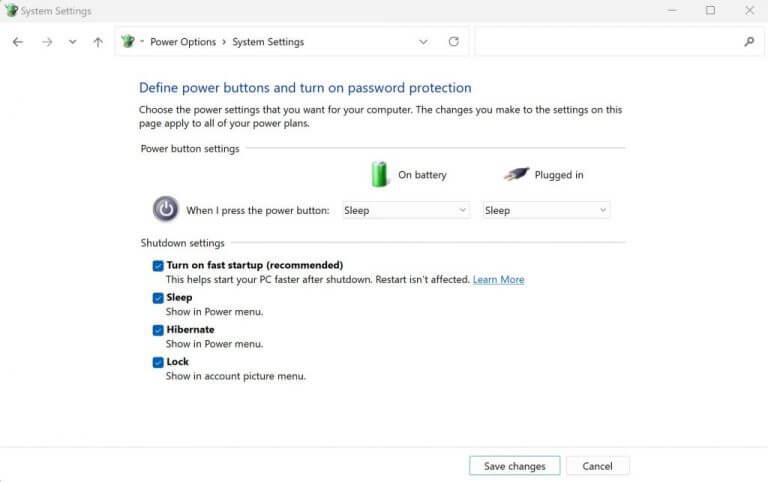
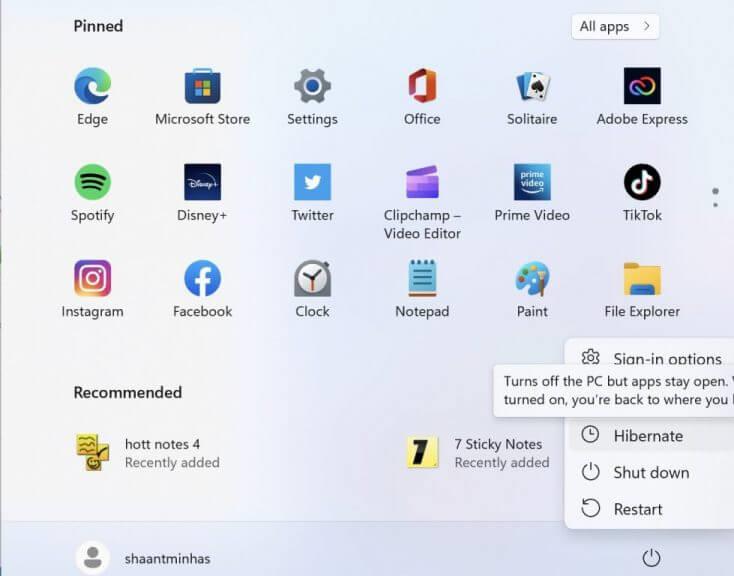
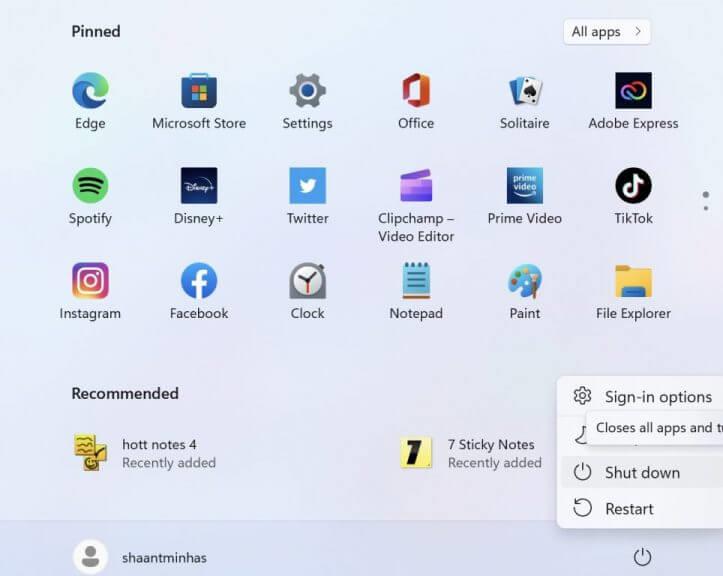



-on-windows-11-and-the-web.jpg)